
ソニーストアで予約していたソニーのミラーレスカメラα6500が発売日の2日に到着。
ソニストから発送連絡が来たのが日付が変わった発送日2日の夜中の0時で発送メールを確認出来なかったため、2日に本当に届くのか不安でしたが、無事発売日に入手することが出来ました。
それにしても145,983円はやっぱ高かった…。
佐川が配達してくれる荷物の半分は近所の知り合いの運送業のおっちゃんが配達してくれるんですが、代引きで支払う額の大きさにおっちゃん「何買ったの?」ってビックリしてたし(^_^;)
ソニスト簡易梱包すぎ

相変わらずソニスト梱包簡易すぎだわ。

以前ソニストでSEL55F18Zを買った時と一緒。レンズもカメラも金額関係なくこの梱包方法かよ…。
α6500の箱は緩衝材で包まず剥き出しのまま入れてるし、隙間はただの厚紙で埋めてるし…。
昔、宅配業者に出入りする運送業者で働いていた経験で言うと、14万以上する精密機器送る梱包方法として「あり得ない」からこんなの。
そうじゃなくてもこの時期は忙しくて普段以上に宅配業者の荷物の取り扱いが雑になりがちなのに。

マップカメラはカメラ本体をエアキャップで包んで、カメラが動かないように周りを隙間なくエアピローで埋めて送ってきます。ほんとこのくらいやらんと。
相変わらず全然ダメだわソニストの梱包方法は。
α6500開封
α6500の付属品書類関係

マニュアルやら色々と入ってます。
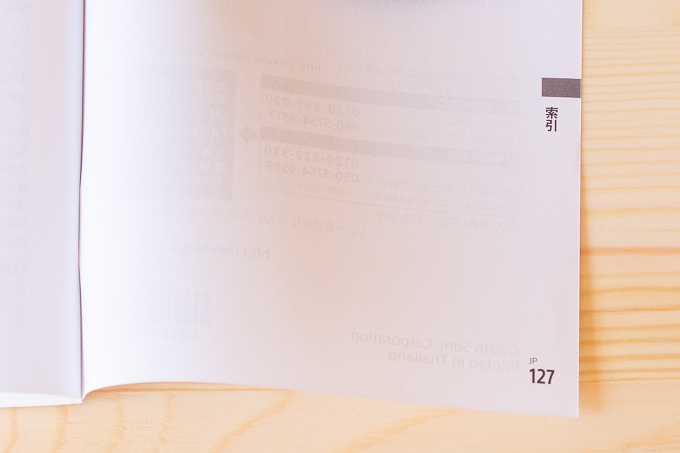
マニュアルは小冊子で127ページと機能の割には意外とページ数が少なめ。
ソフト類はダウンロードする形でCD-ROMとかはありません。って言うか今はどこもそうかな?
ちなみにソニーのRAW現像ソフトは
- Image Data Converter
- Capture One Express
が使えるので、他のメーカー同様にRAW現像ソフトの出費は必要無し。
ただ、Capture One Expressは私のiMac 5K Late2014だと重くて使う気になりません。
私はLightroomしか(sd Quattroは仕方がないからSPP使うけど)使わないからRAWは対応待ち。
試しにLightroomでα6500のRAWデータ(ARW形式)を読み込んでみましたが、まだ未対応なのようで、やっぱり「使用できません」で表示されませんでした。
現段階ではMacのプレビューでも読み込めません。
α6500の付属品バッテリー類

その他の付属品は、
- リチャージャブルバッテリーパック「NP-FW50」
- ACアダプター「AC-UUD12」
- ショルダーストラップ
- ボディキャップ
- アクセサリーシューキャップ
- アイピースカップ
- マイクロUSBケーブル
ボディキャップとアクセサリーシューキャップはボディの方に予め付属している形。相変わらずストラップは安っぽい…。

バッテリーのNP-FW50は、私が所有しているα7Sと同じ物なので、α7Sに付属していた2個と合わせてこれで3個に。写真左のバッテリーチャージャーBC-TRWは残念ながらα6500には付属しませんでした。
あれば確実に便利な物だし、14万以上もするソニーのAPS-Cカメラのフラグシップ機なんだから、あえて省かなくてもと思いますけどね。これ単体で買うと6,000円以上するわけで。

追記になりますが、α7シリーズやα6000シリーズで使えるこんな充電器がエーポケというところから1,000円くらいで販売されていました。
これを使えばバッテリーチャージャーの代わりにもなるし、モバイルバッテリーがあれば繋いで外でも充電できるようになります。
α6500のデザイン

いわゆる「レンジファインダースタイル」とか言われるタイプのデザインで、好き嫌いは両極端に分かれそうな気はします。
スッキリしすぎたデザインはコンデジっぽい印象もあり、安っぽく面白味がないようにも見える人もいるだろうし、逆にこのスッキリ具合が洗練されたイメージを与えてフルマグネシウム合金ボディと共にオシャレに感じる人もいるだろうし。
私は…どちらかと言えばどっちだろう?今のところはどちらでもないかな。

背面のデザインはこんな感じ。

ボタン類は基本的にα7系の物と一緒のようですが、α7Sと比較するとコントロールリングの右がISOになっていたり、物理ダイヤルが少ないから比較しちゃうとちょっと不便そう。
ちなみにα6500のホワイトバランスはデフォルトだとC1ボタンに割り振られていました。

様々な機能を割り当てられるカスタムボタンのC1とC2が隣同士になったのは良い感じ。
α6500と他のカメラのサイズ比較
α6500とα7S


同じソニーのフルサイズ機α7Sとサイズ比較するとこんな感じ。
α7Sの方がペンタ部の盛り上がりの分大きく見えるものの、サイズ的にも重量的にも大きな差はありません。
こうやって並べてみると、α7S(というか初代のαシリーズ)ってフルサイズでこのボディサイズって改めて凄いなと感心してしまった。
重量的には36gだけα6500の方が軽いのに、良い意味で金属の塊感があるので、むしろα6500の方が何となくずっしりと感じました。
サイズがあまりにも小さいとホールド感に影響を与えるし、重量も多少重め(と言っても約453g)の方が安定したり、高級感も出るから個人的には丁度良いサイズと重さかなと。
α6300から握りを深く改良したというグリップも良い握り具合。
α6500とNikon1 J5

J5と比較すると、ファインダーとグリップの出っ張りを除けば厚みはほぼ一緒で横幅がα6500の方が長いだけって感じ。
J5はレンズつけない状態でコンデジのRX100とほぼ同サイズのコンパクトさなので、α6500も十分コンパクトと言えると思います。
α6500とEOS Kiss X3

ボテっとして厚みがあるからX3の方が随分大きく見えるものの、レンズをつけなければX3も十分軽くて小さい。
Canonと言えばα6500とどっち買うか悩んだEOS M5もやっぱり気になる。
α6500機能・性能詳細
α6500の液晶

液晶は発色も明るさも精彩さも十分でとても綺麗です。
ただし、カメラ本体の小ささに合わせているため、縦(というか高さ)が潰れた形で横長なのではいまいち見づらい。
液晶はソニーのカメラお馴染みのチルト式液晶。
私は床で寝ている飼い猫のローアングルの写真をよく撮るから、引っ張り出して回転させる2アクションのバリアングルよりも、引き上げるだけのチルトの方が好き。

液晶の隙間がちょっと気になりました(保護フィルムは貼ってません)。
まぁカメラの液晶ってこんなもんと言えばこんなもんだけど「配慮」とは言え一応防塵防滴なわけだから…。
フォントが潰れる感じ

上記した通りで、液晶が横長で上下の幅が狭いからか、フォントが上下に潰れるように見えて若干違和感を覚えます。
バッテリー、カードスロット一体式

α7Sだと別々だったバッテリー、SDカードスロットが一緒になっていました。

ただ、横幅があるカメラなので、三脚使用時にクイックシュープレートが干渉してSDカードやバッテリーを取り出せない心配はないですね。
写真のクイックシュープレートはマンフロットの190Goに標準で付属してくる200PL。

SDカードはちょっと入れ難い。α6500はMade in Thailandでした。
α6500の画質
全く問題無し。
解像感が売りのシグマのsd Quattroも使っているけど、両機で撮った写真をiMac 5Kで等倍で比べても大差ないです。って言うか、クイズ形式で並べてアップしても見分けつかないと思う。
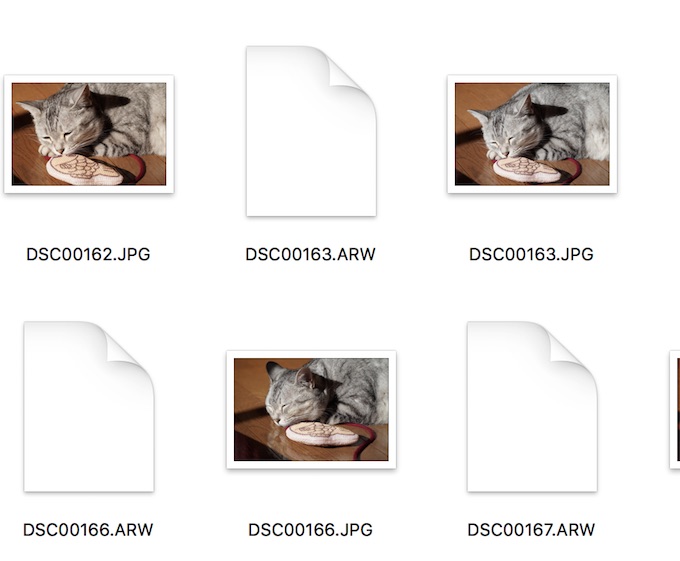
実際うちの猫を撮った写真をsd Quattroで撮った写真と並べて確認しているけど、少なくてもJPEG撮って出しならどっちがどっちか分からんレベル。
解像感が分かりやすい猫の細かい毛並みもα6500は見事に再現出来ているし、色の再現性も素晴らしい。
RAWファイルは12月半ば過ぎても上の写真の通りで、MacのプレビューでRAWファイルの確認が出来ません。
α6500のEVF液晶
EVFファインダーも十分綺麗。
ファインダーは明るさ、色温度がカスタマイズ出来て、フレームレートも60fpsと120fpsの2つから選択可能。

ファインダーの位置は左端。私は左目の視力が右目に比べて著しく弱いため、右目で見ないとよく見えないから、ちょっとこのファインダーの位置はスマートじゃないかも。
まぁ誰も他人が撮影しているところなんて気にして見ないでしょうけどね。
タッチパネルに関して
事前情報で一部の人たちから不評だったようで気になっていましたが、タッチの精度や反応も普通に良いし、個人的には特に不満は感じませんでした。
ドラッグの遅延は液晶上でもファインダー上でもこの動画通りで、軌跡にラグは発生するものの、劇的に遅いわけでもなく、十分常用レベルだと思います。
ファインダーを覗きながらドラッグしてのフォーカスポイントの移動も動作は多少モサっとはするけど悪くない。って言うかメチャクチャ便利ですこの機能。
タッチでフォーカスポイントを瞬時に変更出来るのは本当に便利。
α6500のAFは確かに素晴らしいとは思うけど、静物撮影の際はやっぱり自分が思った所にドンピシャでピントがいく事って少ないから、タッチで思い通りの場所にピントを合わせられるのは本当に便利。
チルト液晶は持ち上げるとファインダーと液晶表示を自動で切り替えるアイセンサーがオフになるため、タッチ液晶で操作する際に自動で切り替わらないように配慮されています。
液晶ダブルタップでピント拡大に
フォーカス設定をMFにすると、被写体の拡大したい液晶部分を2回ポンポンとダブルタップしてやるだけでピント拡大機能になり、被写体が5.9倍に拡大表示されます。
元の表示サイズに戻したい時もダブルタップするだけ。
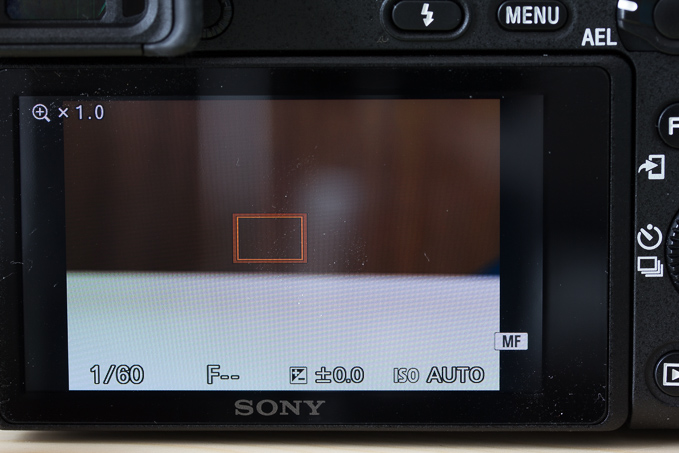
また、ファインダー撮影時は液晶をダブルタップすると、写真のようにピント拡大枠が出現し、そのままドラッグすると拡大枠が移動します。
拡大表示する場合は中央のボタン(DISP、ISO等のコントロールリング中央のボタン)を1回押せば5.9倍に拡大表示されます。
これ追記している(気付かなかった^^;)んですが、メチャクチャ便利でヤバいです。MF設定時だけじゃなく、当然オールドレンズをはめた時も同様。
元々ソニーのEマウントカメラはMF撮影が容易だったのですが、タッチパネルのこのピント拡大機能とボディ内手ぶれ補正を併用する事で更に容易になっています。
ちなみに5.9倍にピント拡大中に中央のボタン(DISP、ISO等のコントロールリング中央のボタン)を1回押せば更に11.7倍に拡大する事も可能です。

AF性能に優れているカメラでわざわざMFのみを使うと言うのもなんですが、オールドレンズの母艦としてもα6500は万人におすすめ出来そう。
タッチパネルの不満点
タッチフォーカスまでつけておいてタッチシャッターがないのはいただけないかな。
タッチシャッターはJ5で使用していますが、手振れするような印象があるけど、シャッタースピードさえ速ければ普通にシャッター切るのと一緒。
また、再生時はダブルタップで拡大して閲覧ポイントの移動が出来たり、再度ダブルタップで元のサイズに戻したりは出来るものの、ピンチイン、アウトで画像の拡大縮小や、スワイプで次の写真を表示したりは出来ないみたい。
メニューの設定の変更等をタッチで操作も出来ないし、ここら辺もJ5では普通に出来る機能なので、中途半端な仕上がりになっている印象は受けました。
α6500の静止画時の5軸ボディ内手ブレ補正
α6500で使おうと買っておいてレンズE PZ 18-105mm F4 G OSS(SELP18105G)を使って試して試してみました。このレンズはOSS(手ぶれ補正)つき。
各シャッタースピードで3枚ずつ撮り、一番良く撮れているのをアップ。3枚酷かった時点で終了しました。手ブレしないようにしっかり構えましたが、普通にシャッターを切っただけで、アシスト的な物は一切利用していません。
なお、手ぶれ補正はオートと、焦点距離を入力してマニュアルが設定可能で、マニュアルは8mmから1000mmまで選択出来ます。単焦点の場合は焦点距離を設定した方が効きやすくなるのかも知れません。以下の写真ではオートで撮影しています。

シャッタースピード1/13。レンズ焦点距離は35mm換算で106mm。ISO1600。

シャッタースピード1/8。あと設定一緒。

シャッタースピード1/5。あと一緒。

シャッタースピード1秒。あと一緒。
私の場合はこの1秒くらいが限界で、それ以上は3枚とも酷くブレてしまったのでここで終了。
もっとも、このブログの画像サイズ(横幅680px)くらいならもう少し遅くても見られるレベルでは撮れるかな?って感じ。等倍で見ちゃえばこの1秒の写真もブレてますが。
手ブレについては個々のスキルの差や、レンズの焦点距離(望遠の方が当然手ブレしやすい)でも変わってくるわけで、実際に撮影してみないと何とも言えないでしょうね。
あとは慣れや、サイレント撮影を使えば更に手ブレは抑えられそうな気はします。
α6500の動画撮影時の5軸ボディ内手ブレ補正
個人的にも期待していた機能でしたから昨日山に登って歩きながら動画も撮ってみたものの、YouTubeにアップしたらα6500の売り上げに響く可能性があるのでアップ止めました(^_^;)
山道で足元が悪かったとは言え、歩きながらの撮影だとガクンガクンなっちゃって、あまり普通の手ぶれ補正付きのカメラとあまり変わらない映像になってしまいました。
4Kやそれ以外でも試したけど、どれも変わらない。設定とかあるのかも知れないし、手ぶれ補正付きレンズ(SELP18105G)つけていたから、もしかするとレンズ側だけの手ブレ補正が効いていただけかも知れないし…。
ちょっとまだよく分からないものの、これが正常だとするなら動画時の手ぶれ補正機能に関しては期待外れだったかも。
それなりに整地されたグラウンドで歩き撮りしたSELP18105Gをつけてチェックしてみた動画をアップしました。4K 24p 100Mで撮影し、編集でHDにクオリティを落としています。
撮影場所が風が強めでかなり寒かったため、望遠時の手ぶれチェックは必要以上に震えてしまっています。
動画メインでジンバル使用も苦にならない人ならα6300で十分なのかも。YouTubeにα6300で撮影した素晴らしい動画が沢山あがってますし。
ちなみに別の日に手ぶれ補正無しの単焦点のSEL55F18Zをつけて同様に歩いてテストしてみたら、気持ちが悪くなるほどブレブレで話になりませんでした。
また、散々言われている通りで、ローリングシャッターは本当に酷いです。
使い込んでみてのボディ内手ぶれ補正の感想
【1/7日追記】自分の腕だとしっかり構えれば1/20までなら等倍鑑賞でもブレていない写真がほぼ9割方撮れるかなって感じ。450mm(35mm換算)まで望遠が使えるSEL70300Gも使ってみていますが、テレ端でも1/20でいけます。
ちなみに、手ぶれ補正がついたレンズをつけた場合は、ボディ側とレンズ側の両方で5軸の役割分担をし、合わせて5段分になるとサポートから聞きました。OM-D E-M1 Mark IIのように「合わせて6.5段(対応レンズのみ)」のような形にはならないみたいです。
α6500のボディ内手ぶれ補正機能は、ぶっちゃけよく効く手ぶれ補正つきレンズでの撮影と大差ないかなって印象ではありますが、撮影時の液晶やファインダー上でシャッターボタン半押しでピタッと止まるし、手ぶれ補正無しの単焦点やオールドレンズ使用時も手ぶれ補正が使えるし、動画撮影時も手持ち歩きのような事をしなければ手ぶれ補正の機能を十分実感できるし、とやっぱり便利な機能なのは間違いないです。
Wi-Fi設定&接続
私は主にMacとだけ接続していて、スマホやタブレットでは接続していないんですけど、Macとの接続は非常に簡単で、
- カメラにWi-Fiのアクセスポイントを設定(ルーターのWPSボタンを押すだけ)
- Mac側に「ワイヤレス自動取り込みソフト」をインストール
- 「ワイヤレス自動取り込みソフト」を立ち上げて指示通りにMacとカメラをUSBケーブルで繋ぎ設定する
撮影したらカメラのメニューにある「パソコン保存」を押して後はMacに取り込まれるのを待つだけ。
RAWファイルもWi-Fiで飛ばしてMacに送れます。ただ、データがそれなりに大きいから時間は掛かりますね。α7Sだとファイルが小さいからRAWで30枚とか送ってもイライラしないで待てるだけの時間で送れますけど。

また、ソニーのカメラにはこのPlayMemories Homeというアプリが入っていて、カメラのWi-Fi設定をしてやれば、様々なアプリがカメラ単体でDLからインストールまで出来てとても便利です。
無料、有料の様々なアプリがありますが、私は有料だと「スムースリフレクション」ってアプリだけ買ってます。試しに数回使ってみただけで結局今は使ってませんけど(^_^;)
これらの有料アプリは1回買えばカメラ10台まで無料でインストール出来ちゃいます。
AFスピードと精度

AFスピード普通に速いけど、思ったほどではないなと。パナソニックのカメラの方が速いと思う。
精度もやっぱり思ったところに確実にとはいきません。
バラつくし、顔認識オンにしておくと、何故?という被写体のパーツにいきなりAF合い始めたりするし。
まだ連写とか被写体追従とか使えてないのでこっちは何とも言えませんけど、個人的には期待値が高かった分、これも動画時の手ぶれ補正同様ちょっと期待外れ感が否めない。
【1/12日追記】望遠レンズのSAL70300G2を購入したのでAFに関してもう少し。
AFの精度に関しては、やはり割とあちこちに散らばって外したり、ペットや動物だと顔以外に合う事も少なくない(人間への顔認識や瞳AFは素晴らしい精度だけど)です。
私はうちの猫メインで撮影していますが、点で合わせたがる事も多くてバラけるから、最初からタッチAFで顔に合わせちゃう事の方が断然多い。
外での撮影で連写する場合は、フォーカスモードのAF-A(AF制御自動切り換え)とRAWでも107枚まで連続撮影できる(JPEG保存時の最高だと307枚36秒間出そう)組み合わせのお陰で、何も考えずにシャッターボタンを押し続けるだけで

ちょこまか動く鳥に合わせてくれたり、
上の写真をトリミング拡大(Flickerにアップしたので拡大します)
逃したくないシャッターチャンスをものにする事が普段連写とか全く使わない私ですらかなり増えた感じ。(Flickerにアップしたので拡大します)
「中央ボタン押しロックオンAF」も良い感じで使えるし、まだまだ全然使い込めていませんが、「このカメラで動体撮れないなら腕のせい」って言われるレベルのカメラなんだろうなと言う印象は持ちました。
シャッター音とシャッターショック
「シュッ」と甲高い小さい心地良い音で、シャッターショックも非常に少ない気がします。
サイレント撮影も可能で、音はもちろんのこと、シャッターショックの振動も完全に消すことが可能。
便利な光学ズームと全画素超解像ズーム
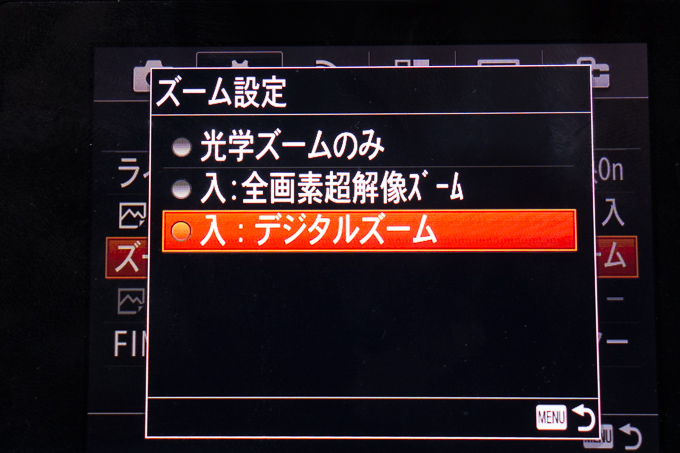
ソニーのデジカメには独自?の2つのズーム機能が付いています。
■解像感を保ったまま2倍までズームできるのが全画素超解像ズーム
これはソニー独自のズーム技術で、ソニー曰く「画質はほとんど劣化しません」との話。APS-Cのα6500にSEL70300G(70-300mm)のような望遠レンズを付けると、テレ端450mmの2倍までいけるので、900mmまでいける計算。
■全画素超解像ズームから更に2倍ズームできるのがデジタルズーム
こちらはソニー自身が劣化すると認めている通り、ファインダーや液晶に映る時点で被写体がボヤっとして劣化するのが分かるくらい。ただ、これを使えばSEL70300Gだとテレ端450mmの4倍までいけるので、α6500なら1800mmまでいける計算。
スチルはもちろん、動画撮影時にも両方のズーム機能が使えます。

これがSEL70300gで普通に写した焦点距離300mm(APS-Cで450mm)の写真。

「全画素超解像ズーム」を使うとここまでズーム可能でほぼ画質の劣化なし。

「デジタルズーム」だとここまでいけます。デジタルズームの方は5Kモニターで見ると明らかに劣化してるのが分かるものの、SNSや横幅680pxくらいのブログに使うくらいなら画質も十分。
なお、どちらのズーム機能も、RAW保存は不可でJPEGのみ、AFは画面全体をカバーする1点の大枠が表示されるだけとなりますが、単焦点レンズ使用時にも利用可能な機能なのでとても便利です。
高感度撮影時のノイズ

α6500 ISO6400の写真
これはさすがソニーですね。
写真はISO6400ですが、このブログの横680pxサイズまで縮小してしまえば問題なく使うことができます。
ISO1600でRAW撮影。
ノイズ処理はLightroomで現像時にノイズ軽減パラメータの輝度を25に。
明瞭度をプラス70にしたりとノイズが目立つような現像していますがこのレベル。
ISO3200でこちらはノイズ処理なし。
天井画だからノイズが目立たないのもあるのでしょうが、シャドウ、シャープネス共にかなり持ち上げて現像しても2048pxくらいのサイズなら気になりませんでした。
USB給電・USB充電

cheeroのダンボーモバイルバッテリー(cheero Power Plus 3 13400mAh)を購入してUSB充電と給電を試してみましたが、全く問題なくモバイルバッテリーで充電可能でした。
方法も簡単で、α6500に付属しているUSBケーブルをカメラ側とモバイルバッテリー側に差し込むだけ。充電・給電中は写真のようにバッテリーマークの横にマークが入るので分かりやすい。
充電できるのはもちろん、給電も出来ちゃいますから、バッテリー消費の激しい4K動画を撮影する際も、モバイルバッテリーを刺して給電しながら撮影すればバッテリー1個だけでも長時間撮影する事が可能になります。
動画に関して
α6500で撮影した素晴らしい動画がYouTubeに沢山アップされているので、そちらを見ると参考になるかと。
動画撮影専用に購入する方も少なくないようなカメラなので、悪いはずはありません。
AFもバッチリ合うし、タッチAFも出来るし、4Kも撮れるしで、何の不満もありません。
【不満】4K撮影時モニターとファインダーの明るさ変更不可

追記になりますが、4K動画撮影時にモニターとファインダーの明るさが強制的に標準に固定され、両方共に変更できないことが分かりました。
文字がグレー表示され、明るく設定(屋外晴天等)することができません。
4K以外でもXAVC S HDの120p 100Mと120p 60Mでも(それ以外は設定可能)強制的に明るさが制限されてしまいます。
念のため電話サポートに確認しましたが「仕様です」との話。
晴天時の屋外での撮影でもモニターとファインダーが明るくできないから見えづらくて非常に困りました。
ファインダーの方はまだマシですが、動画撮影は液晶見ながら撮影することも多いし。これはファームウェアでなんとかしてもらわないと困ります。
α6500購入後最初に行いたい設定
オートレビューを「切」に

デフォルトで2秒に設定されているので、これを「切」に。これがオンになっていると、撮影後に自動で2秒のプレビューが入るから液晶の表示遅延が起こってレスポンスが悪くなります。
プリAFを「切」に
バッテリーの減りの速さに影響するので、オフにするのがオススメ。
カスタムキー設定

C1、C2、C3の他にも様々なボタンに好きな機能を割り当てられるのでこれを設定します。特にデフォルト状態だとC3ボタンには何も割り当てられていないので割り当てます。
ファインダーとモニターの切り換えやサイレント撮影なんかも割り当てられるようになってました。
AF補助光を「切」に
どこにAFが当たるか赤いライトで知らせてくれる機能ですが、結構明るくてウザいし、余計なエネルギー使うからバッテリーの減りにも影響します。
赤色だから目に悪影響はないのでしょうが、ペットを撮影する場合も可哀想なので切りにした方が良さげ。
その他α6500で気になった点
マウントの隙間

液晶の隙間の話も上記しましたが、このカメラはマウント部にも意味不明な隙間があるんですよねー。
防塵防滴本当に大丈夫かな?
α6500とa6500
そうそう、海外だとα(アルファ)じゃなくて、a(アルファベットのA)6500と呼ばれるみたいで、Amzon.comでも「Sony Alpha a6500」と記載されています。
YouTubeで海外レビュー動画を観たい場合は「a6500」で検索するといいみたい。α6500で検索するのとまた違う検索結果が出てきます。
稀に起こる電源オフ後の機械音
α7Sの時にビックリしたのですが、電源オフ15?20回?に1回くらいの頻度で、電源オフ後に「ガシャッ」と音が鳴る事があります。
何かと思って調べたら、自動のセンサークリーニングだそう。α6500でもこれを確認しました。
メニューから行えるセンサークリーニングは強烈に振動するタイプになっていて、かなり効果が高そうです。
α6500のメカダスト?

F16まで絞って太陽を撮ってみたらこんな悲惨な状態に。
ゴミがわざと目立つように写真の色を変えているとはいえ、写真全体に大小無数のセンサーダストが確認できました。
室内ではそれなりのレンズ交換回数がありますが、外では2回だけで、可能な限りゴミがつかないように気を使ってレンズ交換しているつもり。
実際私が他に所有しているα7Sや60D、J5等ではこのような無数の数のセンサーダストは確認できません。
シャッター回数6000枚でここまで酷い(この項目は2017年5月追記)のはおかしいなと思い、sd Quattro同様にメカダストじゃなかろうか?と疑ってはいるものの、5000枚目くらいまでは付着している写真が確認できず、単にゴミが付着しやすいセンサーってだけなのかも。
α6500のセンサークリーニング機能はバイブレーション式になっていて、かなり強力になっているはずだとは思いますが…。
1/4000までしかないシャッタースピード
私が所有しているnikon1 J5でさえ1/16000まで使えるし、フジのX-T20に至っては1/32000までなのに、α6500は1/4000までしかシャッタースピードを速くすることが出来ません。
α6500の作例
使用レンズはF4固定で暗いものの、5万円前後で買えるコスパが良いGレンズのSELP18105Gを使用し、全てJPEG撮って出し、幅680pxにリサイズのみです。

あ、ちなみにSDカードはTranscend SDXCカード 64GB UHS-I U3対応を入れて使ってみていますが、4K動画も含めてα6500との相性は良いようでエラー等起こってません。
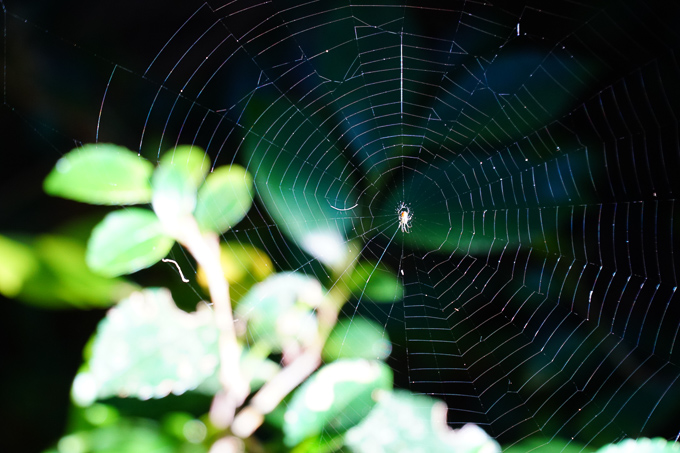
蜘蛛には合わなかったものの、AFで蜘蛛の糸に合焦しました。

日の丸に合わせたかったのにAFがバラついてピンポイントで合わない…こんな時はやっぱりタッチが便利。


α7SだとDLしないといけなかった「ピクチャーエフェクト」はデフォルトでカメラの機能に含まれていました。モノクロとレトロを使ってます。

ちゃんと葉っぱにピンポイントでピントが合った。

早くRAWで現像したい。

12/9日にLightroomのアップデートでRAWファイルに対応しましたので、ここからはちょっと現像してみた写真を3枚ほど。


ちなみにMacのプレビューでは1/13日の段階でも未だにRAWファイルが見れません。
α6500ファーストインプレッション
全体的に良くまとまっていて、そつなく仕上がっている印象。さすがα6300を踏み台にしただけある…とか言っちゃダメか。
まぁこのレベルの製品作るのそれほど難しくなかったんでしょう。元々α6300でかなりのレベルまで仕上がっていたわけだし。
ただ、「反応が非常に良くてキビキビ動く」と言う面ではまだまだ改善が必要な気はします。
電源オンから立ち上がる速度も、メニューを開いた際のもっさり具合も、AFの合焦スピードも。
動画撮影時の手ぶれ補正も肩透かしを食らった感があるし。
とは言え、タッチAFはやっぱり便利で、静止画撮影時の手ぶれ補正はしっかり実感出来るから、あとは使い込んでみてまた印象が変わるかどうか。
安くなればオススメ
今の値段はちょっと高いし、APS-Cだから値崩れも結構早い気がするから、値段がこなれて来れば十分オススメ出来るカメラだと思います。
MC-11を購入
私はsd Quattroも所有しているから、
このシグマのマウントコンバーターMC-11を入手すればSAマウントレンズを使い回せる利点があります。

そんなわけで購入してしまいました。
このマウントコンバーターを介してのα6500の使い勝手等はまた後で記事にでも出来ればと。
MC-11未対応だった
恐らく今後のファームウェアのアップデートで対応してくれるものと信じていますが、MC-11はα6500に現段階で未対応でした。

- 17-70mm f2.8-4 dc macro hsm(Contemporary)
- 24-105mm F4 DG OS HSM(Art)
- 85mm F1.4 EX DG HSM(Artじゃない方)
試してみたのはこの3本で、
ズームの2本はいずれもα6300まで対応済みなのですが、共に多少暗めの蛍光灯の下ではAFが合わない事や精度が著しく落ちたり、17-70mmはSモード時(シャッタースピード優先モード)に絞り羽根が頻繁に開閉するので、その音がガチャガチャうるさく鳴ってしまいます(sd QuattroにつけてSモードにしてもこのような音は鳴りません)。

なお、このズームの2本は共にレンズを装着すると、α6500側のボディ内手ブレ補正が勝手に「切」になり「入」にしようとすると、写真のようなメッセージが流れてしまいます。
ファームウェアのアップデートで使えるようになるのかも知れませんが、現時点ではボディ内手ぶれ補正が使えませんでした。
単焦点の85mm F1.4は未対応なのに、何故かα6500側のボディ内手ブレ補正機能が普通に使え、しかも同様の暗めの部屋でも純正レンズのように高速でAFが使えました。
MC-11がVer.1.03になったが
MC-11のバージョンが3月に1.03になり、シグマのMC-11の公式サイトの記載に対応カメラとしてα6500の記述がなかったのが、対応カメラとして「α6000シリーズ」と対応済みの言い回しに修正されたので、再度まともに動作するかチェックしてみましたが、
85mmF1.4はピントは昼間でも迷うことがあっても、低照度(LED蛍光灯の夜間の室内でISO1600くらい)両方共に精度が問題ないものの、
17-70mmの方は昼間はピントは迷っても精度は特に問題ないのですが、低照度だとボケボケ状態で合焦しまうこともあり不安定。
上記した通りシグマは公式サイトのMC-11紹介ページで対応カメラとして「α6000シリーズ」と記述を変えているので、シグマはこれでα6500にも対応済みということらしいです。
不安定なのはもしかすると私の個体のせいも考えられますけど何だか腑に落ちません。
α6500とsd Quattroの画質比較
同じAPS-Cセンサー搭載で、フォビオンセンサーの「3,900万画素相当と中判並みの高画質」シグマsd Quattroと画質比較をしてみました。(ダラダラ長すぎたので書き換えました)
レンズは共にシグマの24-105mm F4 DG OS HSM(α6500はMC-11使用)。sd Quattroはシグマの現像ソフトSPPからTIFF16bitで保存しLightroomへ。
α6500はLightroomでRAWを読み込むとプロファイルが自動でAdobe Standardに変更されるからCamera Standardに変更。
色が大体同じように見えるように色味を両方共に調整(特にソニーのRAWは色が薄いので)。
写真は2048pxにリサイズしているからディテールは潰れてますが、クリックでFlickr上で大きな写真で確認できます。
どちらがどちらのカメラで撮影した写真なのかもFlickrの方に答えを載せておきました。
sd Quattroはローパスフィルターレス(α6500はローパスフィルターあり)でフォビオンセンサーも手伝ってかRAWデータでもシャープネスが非常に高いのが特徴。
実はこの写真はα6500の方だけシャープネスを70上げていて、これで同等って感じ。
ただシャープネスさえ上げてしまえば、解像感はsd Quattroと大差ないかなと。
4K動画撮影時の背面液晶が暗い致命的な欠陥
不満点として上記している4K動画撮影時と、XAVC S HDの120p 100M、120p 60M撮影時に背面液晶とファインダーの明るさが標準に固定されてしまう問題ですが、発売から約半年経つ2017年の5月末になっても未だにファームウェアのアップデートが来なくて改善されません。
4K動画を撮影しようとすると、背面液晶の明るさが固定されてしまい、一切明るくすることが出来なくなりますので、晴天の屋外撮影時に背面液晶が暗すぎて何が映っているのかサッパリ確認出来なくて本当に困っています。
この件を指摘しているのは価格コムのレビューでお一人見掛けたものの、あまり話題にもなっていないようですが、欠陥とも言っていい本当に致命的な問題ですので、動画も沢山撮りたいと考えてこの機種の購入を検討されている方はファームウェアのアップデートが来るまで待った方が良いかも。
一体ソニーは何を考えているのでしょうか?ファームウェアで修正出来ない問題なら、私はこのカメラを手放すつもりです。
α6500センサーの不具合?
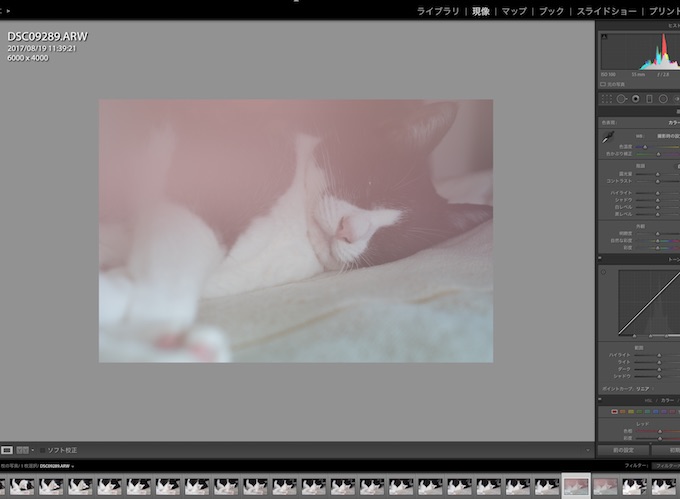
いつものようにうちの猫の写真を撮影してLightroomで読み込んだら、何故か撮影終了間際にこのような理解不能なショットが1枚だけ(2枚あるのはJPEG+RAW保存だから)紛れ込んでいました。
同時刻帯に撮影した他の写真(全て設定は一緒)は下のサムネイルに表示されている通りで全く問題なし。
データを一切いじっていないのは右のパラメーター見てもらえばお分かり頂けるかと。
まさかお盆だったからうちの亡き父親でも横切ったのか?とか考えたけど、撮影日は昨晩の19日ですからお盆はとっくに過ぎているし…。
もちろん私が意図的にレンズの前に何かをかざしたり、エフェクトをかけたりとかもありませんし…。
まぁこれはこれでなかなか趣のある写真になったから結果オーライですけど、気持ちが悪いし、起こったら困る症状が突然出てしまいました。
本日数十枚撮影してみた限りではこのような症状は再現できませんでしたが、センサーに何らかの不具合でも出ているような感じにも見えるので、再度起こるようなら即サービス行きかな。
っていうか保険で同じような写真を何枚も撮っていたからシャレで済むけど、「この1枚しか」だったら大ごとでした。
納得が行く理由でも見つかればスッキリするんですけどね。こんなの困るわ…。
バージョン1.04で動画撮影時の手ぶれ補正安定性改善
8/22日に最新ファームウェアのバージョン1.04が来ました。
ソニーも動画撮影時の手ブレ補正機能がいまいちというのは十分把握しているようで、6月のバージョン1.03では、動画撮影時の手ブレ補正安定性を向上させ、今度の1.04では改善させています。
「向上させ、改善させた」って格好。
こまめにアップデートしてくれるのは有難い限りですが、相変わらず4K動画撮影時に液晶モニターの明るさが標準固定になってしまう致命的な症状は改善してくれません。
ファームウェアで修正できない問題なら、ユーザーが納得できるようにせめて理由くらいアナウンスして欲しいものです。
バージョン1.04にアップデート後、SELP18105Gをつけてテスト撮影してみました。
1.03以前にテストした動画はこの記事の真ん中くらいに置いてあります。その時と同じ場所に撮影しに行ったのですが、撮影ポイントのグラウンドは整備中で撮影することができず。
動画をガッツリ撮ってきている人達が1.04をどのように感じたのか分かりませんが、あまり動画を撮影していない私は1.04でどの程度良くなったのか、特に歩き撮り時はいまいちピンと来ませんでした。
ただ、たまたまアサギマダラが飛んで来たので、テレ端105mm(35mm換算157.5mm)で4K撮影してみたところ、手ブレ補正がガッツリ効いているのが実感できました。
歩き撮りしたいならジンバル必須でしょうけど、普通に動画撮影するなら、手持ちでも十分いけるくらいの手ブレ補正機能はα6500には既に備わっていると言って良いのかも。
もちろん装着するレンズ次第で手ぶれ補正の性能に差が出るはずで、今回試しているSELP18105Gとα6500の組み合わせは、かなり手ぶれ補正が効く組み合わせだと感じています。
バージョン1.05で手ぶれ補正が更に改善
「バージョン1.05」までファームウェアがアップデートされ、特に動画撮影時の手ぶれ補正の効きがだいぶ良くなりました。
特にSELP18105Gの広角側の手ぶれ補正の効きは非常に良く、このレンズとの組み合わせでスタビ歩きが上手い人なら手持ち歩き撮影でも十分ブレの少ない映像が撮影出来そうなくらいです。
2018年現在でボディ単体で実売12万円しますが、他のメーカーのカメラも軒並み高額になってしまい、割安感が目立ってきましたので、間違いなくお買い得なカメラなのではと。
父親目線でのレビュー動画
父親目線でα6500をレビューした素晴らしい動画がありました。
お子さんの動画や写真を撮りたいとこのカメラをご購入を検討されている方にピッタリかと。
追記、追記で非常に長くなりました、これにて。
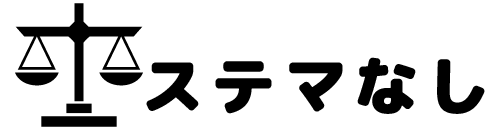

































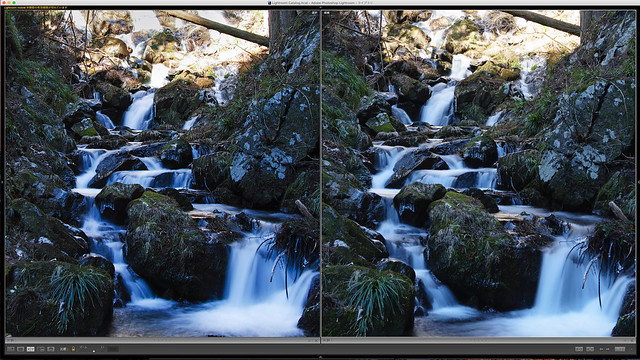


コメント